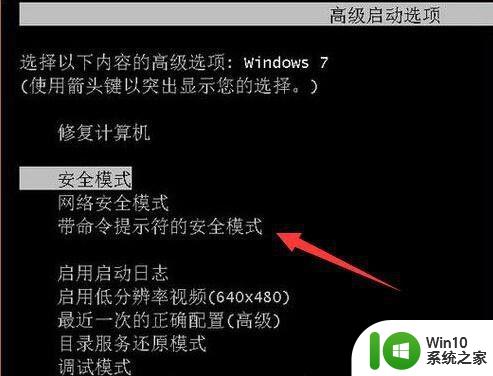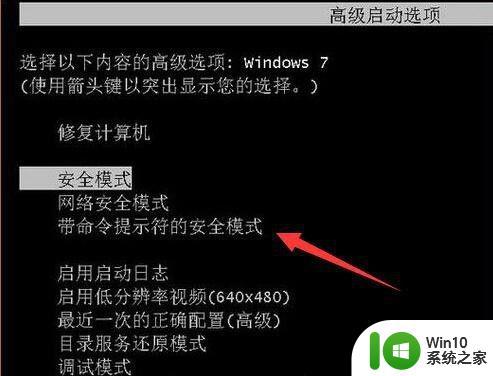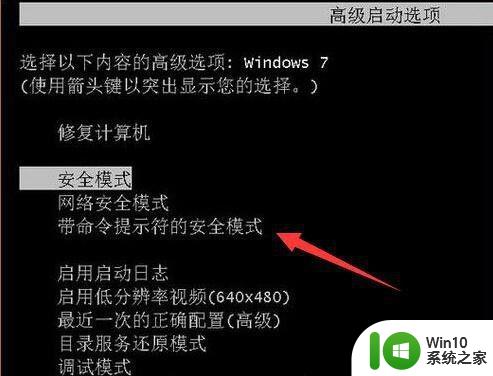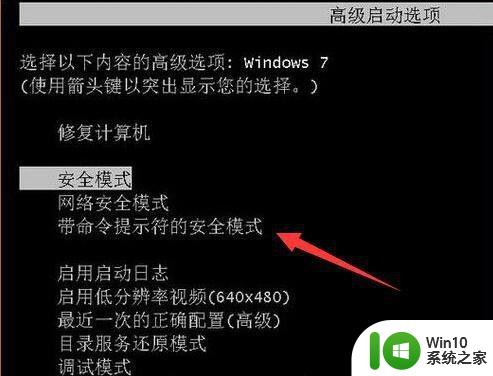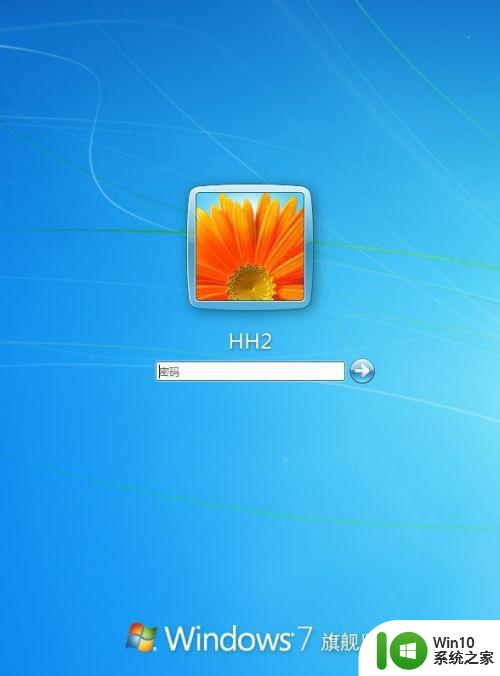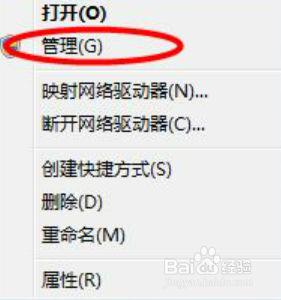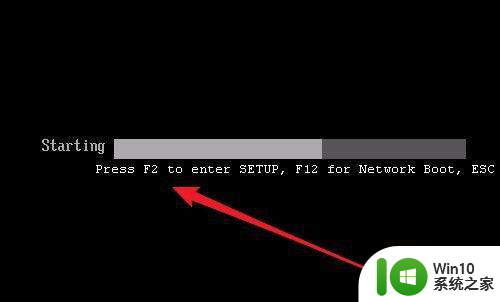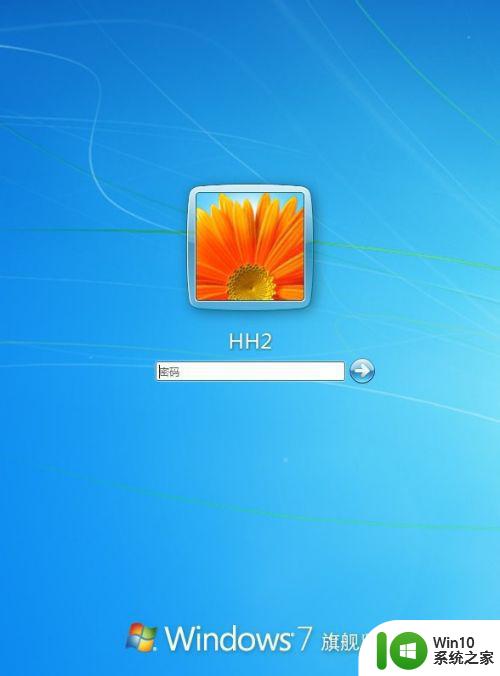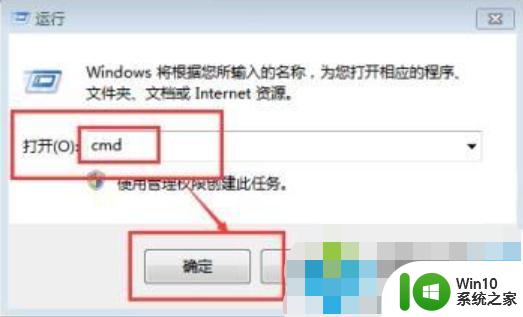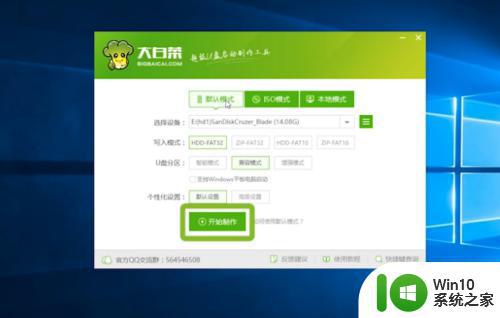win7笔记本电脑密码忘记了怎么重置密码 win7笔记本电脑密码找回方法
Win7笔记本电脑密码忘记了怎么重置密码?这是许多人在日常使用电脑时经常遇到的问题,但不用担心,有多种方法可以帮助你找回Win7笔记本电脑密码。从简单的密码提示到复杂的重置工具,只要按照正确的步骤操作,你很快就能重新获得对电脑的控制权。在本文中我们将介绍几种有效的方法来帮助你重置Win7笔记本电脑密码,让你轻松恢复对电脑的使用权。
具体方法:
1、在电脑锁屏界面中,输入任意密码,然后点击右箭头符号。
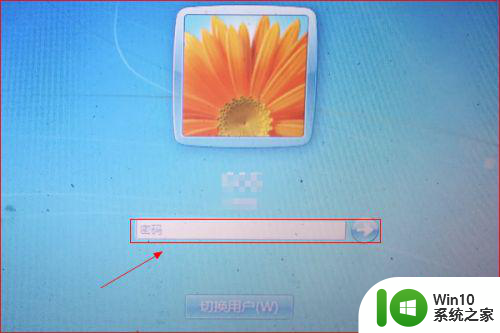
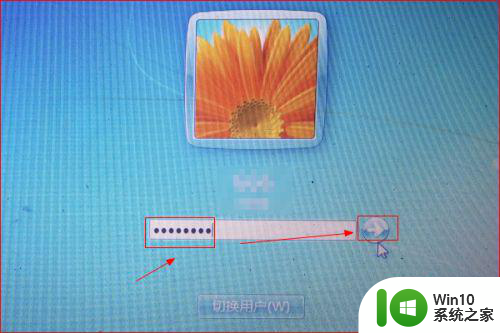
2、接着,系统提示“用户名或密码不正确”,然后点击“确定”返回密码输入界面。
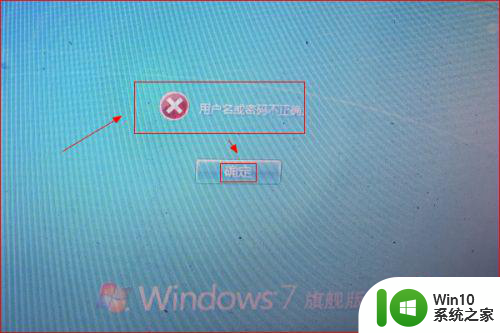
3、此时,在密码输入框下方多出一个“重设密码”按钮,插入预先做好的密码重设盘,然后点击“重设密码”。
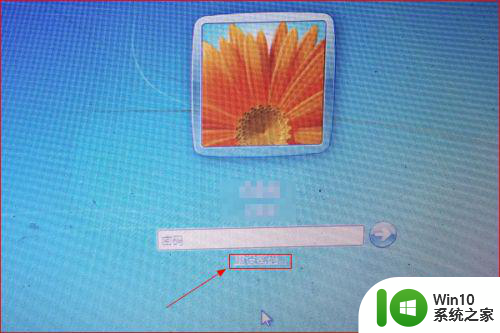
4、然后弹出“重置密码向导”对话框,点击“下一步”。接着选择“密码密钥盘”并点击“下一步”。

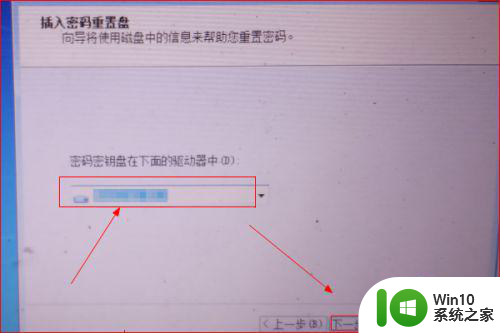
5、在接下来的页面中,在“输入新密码”处输入要设置的新密码,在“再次输入密码以确认”处再次输入密码,在“输入一个密码提示”处输入想要的密码提示,然后点击“下一步”。
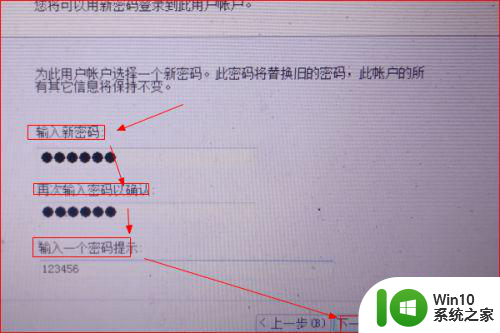
6、在接下来的页面中,点击“完成”按钮。回到密码输入页面,输入新设置的密码并点击右箭头符号。

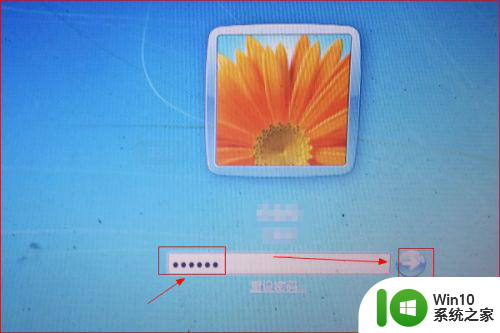
7、如图所示,成功进入Win7系统桌面,重置Win7密码成功。

以上就是win7笔记本电脑密码忘记了怎么重置密码的全部内容,有遇到这种情况的用户可以按照小编的方法来进行解决,希望能够帮助到大家。